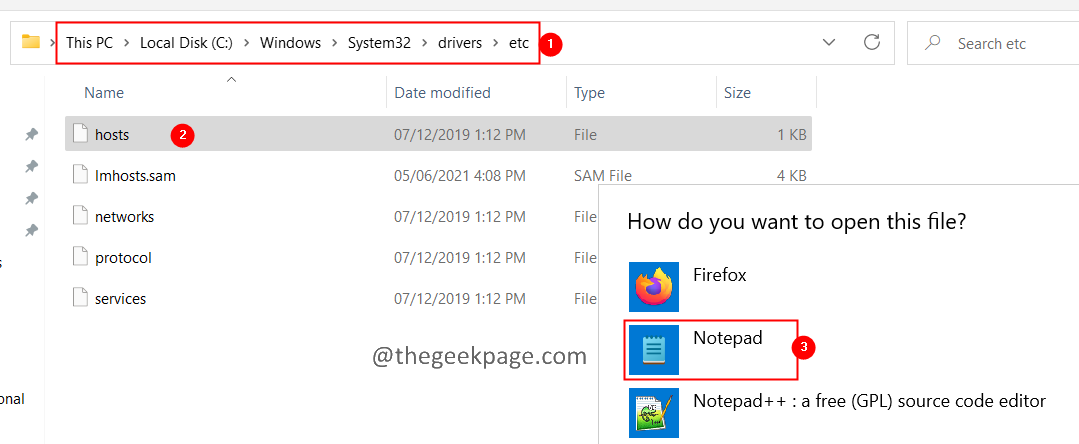Chrome ბრაუზერი ძალიან პოპულარულია მრავალი უნიკალური ფუნქციით, როგორიცაა აპლიკაციის მალსახმობები, ჩაშენებული ამოცანების მენეჯერი, ჩამაგრებული ჩანართი და სინქრონიზებული სანიშნეები სხვა მოწყობილობებზე და ა.შ. მას აქვს დიდი გაფართოების ბაზა, ინტეგრაცია სხვა გუგლის პროდუქტებთან და გთავაზობთ ჯვარედინი პლატფორმის ბრაუზერს. ქრომის საერთო საჩივარი ის არის, რომ ის იყენებს მაღალ მეხსიერებას. ეს ამცირებს ბრაუზერის ეფექტურობას და გავლენას ახდენს მომხმარებლის გამოცდილებაზე. Chrome ბრაუზერის მეხსიერების პრობლემების გამოსწორება შესაძლებელია მარტივი გზებით.
Სარჩევი
შესწორება 1: დახურეთ გამოუყენებელი ჩანართები
Google chrome უფრო ნელი ხდება მძიმე გამოყენების ან გარკვეული პერიოდის შემდეგ. ჩვენ ყოველთვის მიდრეკილნი ვართ გავხსნათ მრავალი ჩანართი ბრაუზერში. ყველა ღია ჩანართი იკავებს RAM მეხსიერების ნაწილს. ბევრი გამოუყენებელი ჩანართი, რომლებიც იხსნება და აღარ არის საჭირო ან ნაკლებად ხშირად გამოიყენება, უნდა დაიხუროს. ჩვეულებრივ, ჩვენ არ ვხურავთ ჩანართებს და ვგრძნობთ, რომ ბრაუზერს დიდი დრო სჭირდება მომხმარებლის მოთხოვნის დამუშავებას. გადაჭრის მარტივი გზაა არასასურველი ჩანართების დახურვა, რათა RAM მეხსიერება განთავისუფლდეს.
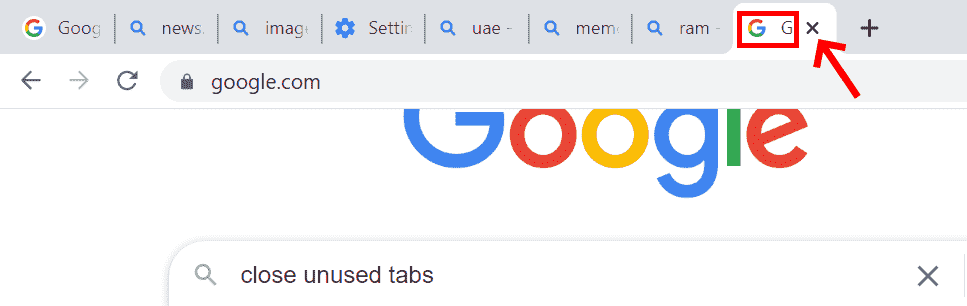
როდესაც ჩანართები აღარ გამოიყენება, უბრალოდ დახურვა ჩანართები, რათა მეხსიერება შენახული იყოს და ეს დაგეხმარებათ უფრო სწრაფად წვდომაში.
შესწორება 2: აპარატურის აჩქარება
აპარატურის აჩქარება ხელს უწყობს ოპერატიული მეხსიერების მოხმარებისა და პროცესორის დატვირთვის მინიმუმამდე შემცირებას. ტექნიკის აჩქარების შესასრულებლად გამოყოფილი გრაფიკული ბარათი უნდა იყოს დაინსტალირებული.
Ნაბიჯი 1: გახსენით ქრომი ბრაუზერი.
ნაბიჯი 2: დააწკაპუნეთ სამი წერტილი ღილაკი ბრაუზერის მარჯვენა მხარეს (მენიუ ღილაკი).
ნაბიჯი 3: Წადი პარამეტრები და დააწკაპუნეთ მასზე.
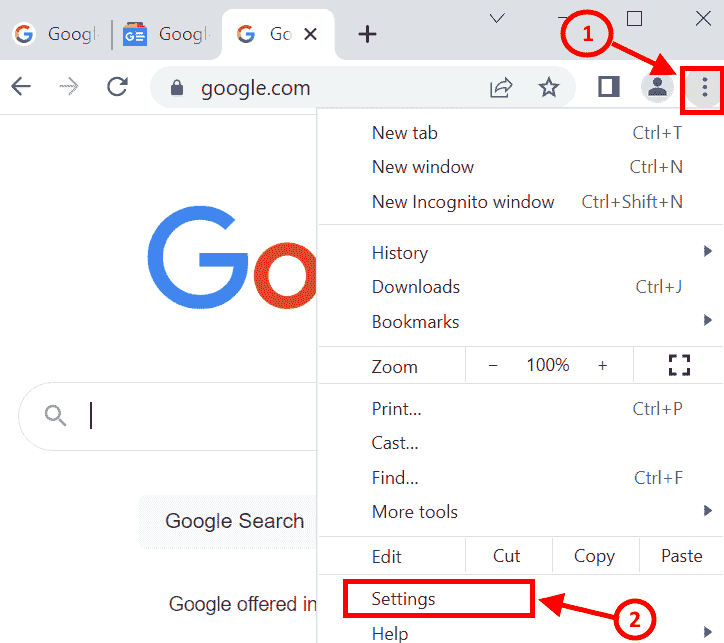
რეკლამა
ნაბიჯი 4: გაიხსნება პარამეტრების ეკრანი. Წადი გაფართოებული პარამეტრები. იპოვნეთ სისტემა და დააწკაპუნეთ
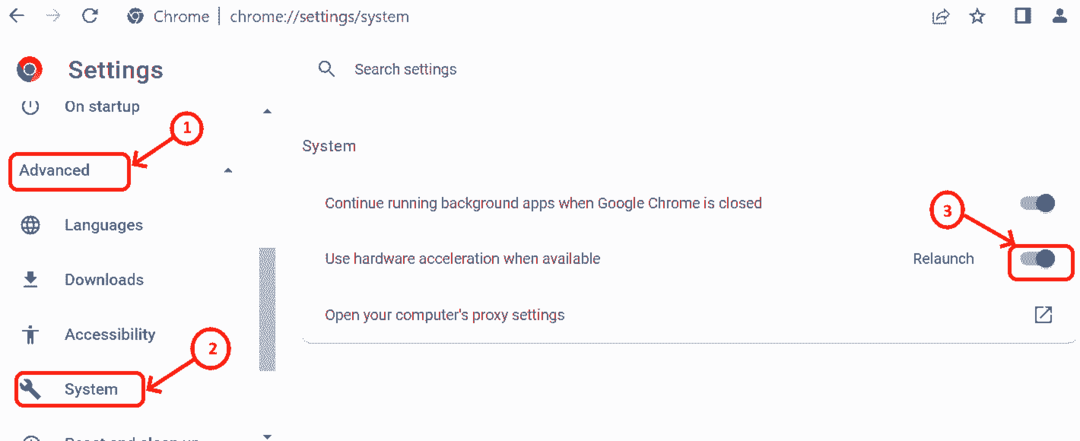
ნაბიჯი 5:ჩართვა The გამოიყენეთ ტექნიკის აჩქარება, როცა ხელმისაწვდომია ღილაკი.
ნაბიჯი 6: ღილაკზე გადართვის შემდეგ, გადატვირთეთ Chrome ბრაუზერი.
შესწორება 3: Chrome Task Manager
Chrome ბრაუზერს აქვს ჩაშენებული დავალების მენეჯერი, რომელიც საშუალებას გვაძლევს შევამოწმოთ ბრაუზერში მიმდინარე პროცესების მიერ მოხმარებული მეხსიერება. თუ ბრაუზერი ნელია, ჩვენ შეგვიძლია შევამოწმოთ პროცესი, რომელიც იყენებს მაქსიმალურ მეხსიერებას და შეუსაბამოა. შედეგი სასარგებლო იქნება ჩანართების დახურვის გადაწყვეტილების მიღებაში.
Ნაბიჯი 1: გახსენით Chrome ბრაუზერი
ნაბიჯი 2: დაჭერა SHIFT +ESC გასაღებები ერთად Chrome Task Manager-ის გასახსნელად.
ნაბიჯი 3: შეამოწმეთ მეხსიერების კვალი
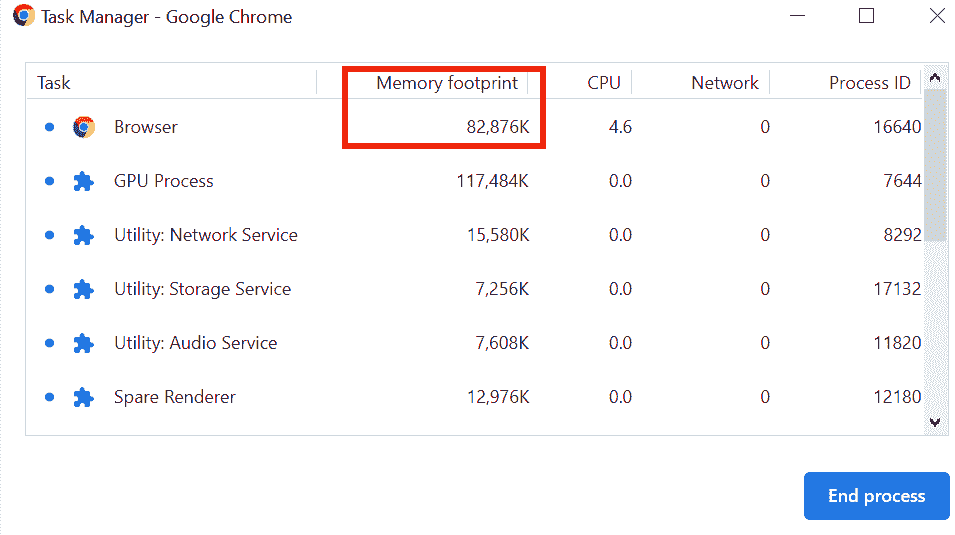
ნაბიჯი 4: აირჩიეთ არასასურველი პროცესი, რომელიც მეტ მეხსიერებას იყენებს და დააწკაპუნეთ პროცესის დასრულება.
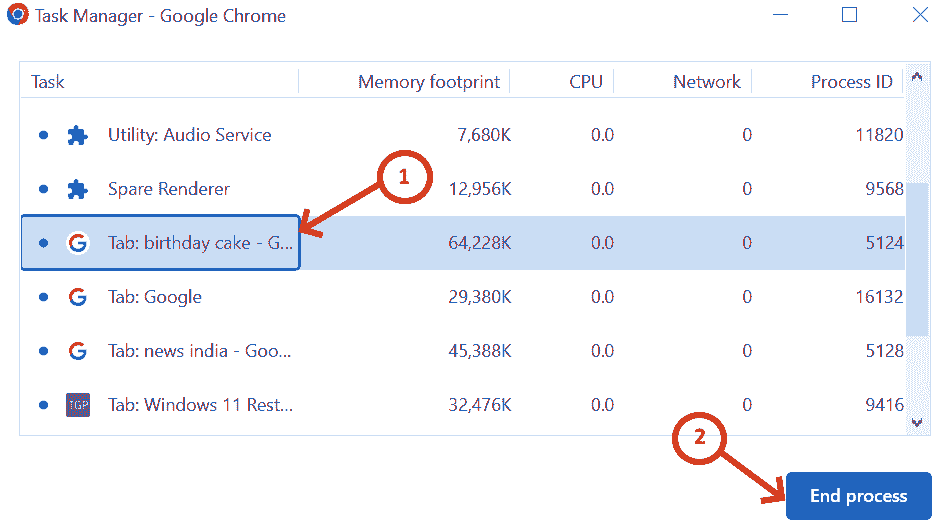
დასრულების პროცესის შესრულების შემდეგ ეკრანი იქნება როგორც ქვემოთ.
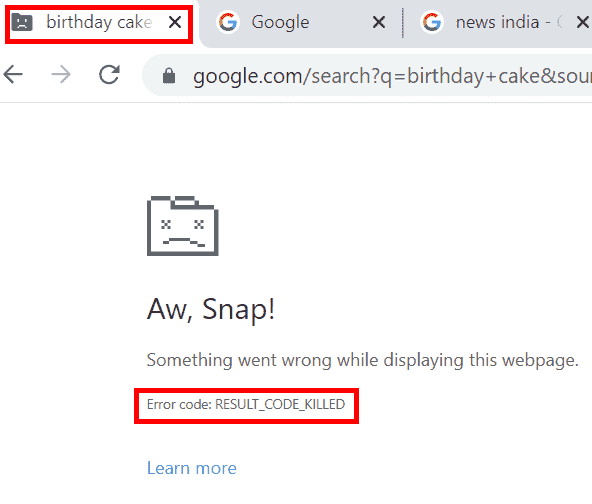
გამოსწორება 4: მავნე პროგრამის აღმოჩენის სკანირება
სისტემაში შეიძლება იყოს რამდენიმე მავნე პროგრამა, რომელიც ამცირებს ბრაუზერის სიჩქარეს. ანტივირუსული პროგრამული უზრუნველყოფის სკანირება დაგეხმარებათ მავნე პროგრამის თავიდან აცილებაში. Chrome-ს აქვს ჩაშენებული მავნე პროგრამის სკანერი, რომლის გაშვება შესაძლებელია სისტემაში არსებული მავნე პროგრამის აღმოსაჩენად და მისი ამოსაღებად.
Ნაბიჯი 1: ქრომის ბრაუზერში გადადით მენიუ (სამი წერტილი მარჯვენა კუთხეში)
ნაბიჯი 2: Წადი პარამეტრები. ან შეგიძლიათ აკრიფოთ chrome://settings/ ქრომის ბრაუზერში
ნაბიჯი 3: Დააკლიკეთ წინასწარი პარამეტრები
ნაბიჯი 4: სკანირება გადატვირთვა და გასუფთავება და დააწკაპუნეთ
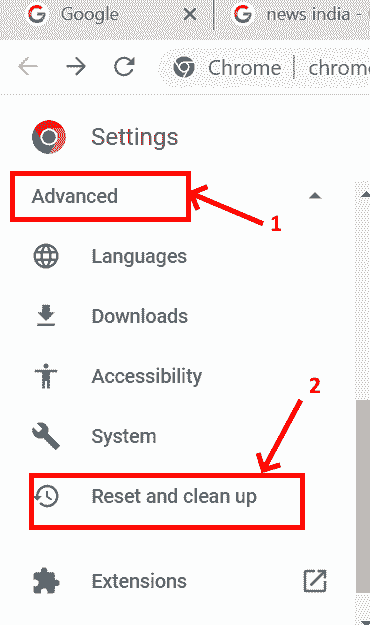
ნაბიჯი 5: გადატვირთვისა და გასუფთავების ეკრანი გამოჩნდება და შემდეგ დააწკაპუნეთ გაასუფთავეთ კომპიუტერი
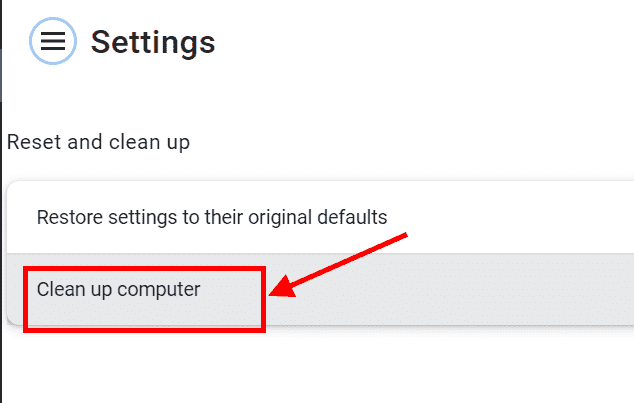
ნაბიჯი 6: კომპიუტერის ეკრანის გასუფთავებაზე დააწკაპუნეთ იპოვე ღილაკი, რომელიც მოგცემთ მავნე პროგრამების დეტალურ ანგარიშს, თუ არსებობს და წაშლის იგივეს.
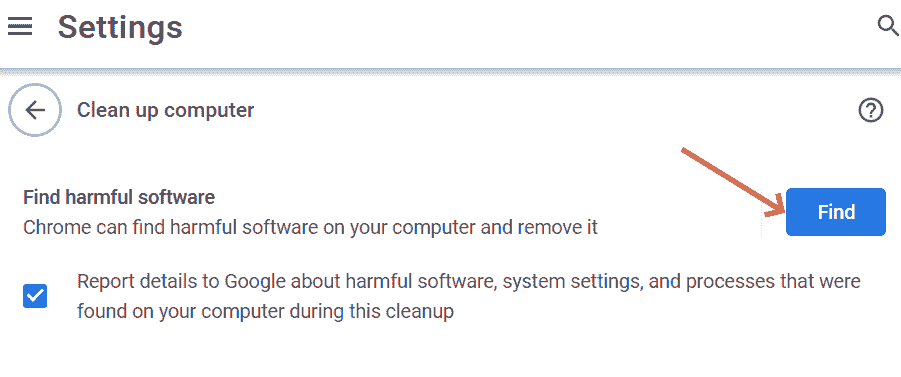
გამოსწორება 5: მოიშორეთ არასასურველი გაფართოებები
Chrome ვებ მაღაზიას აქვს მრავალი გაფართოება, რაც ძალიან სასარგებლოა სხვადასხვა გზით. ჩვენ შეგვიძლია დავამატოთ ეს გაფართოებები chrome ბრაუზერში. ეს გაფართოებები იკავებს RAM-ის დიდ ადგილს, რაც თავის მხრივ ანელებს ბრაუზერის დამუშავების სიჩქარეს. აუცილებელია არასასურველი გაფართოებების ამოღება, რათა დაჩქარდეს.
Ნაბიჯი 1: Chrome-ზე გაფართოებების წასაშლელად გადადით პარამეტრებზე და გადადით ქვემოთ გაფართოებებზე, ან შეგიძლიათ აკრიფოთ chrome://extensions/ და დააჭირეთ Enter.
ნაბიჯი 2: მოძებნეთ გამოუყენებელი გაფართოებები და დააწკაპუნეთ ამოღება ღილაკი. ან შეგიძლიათ შეამოწმოთ Chrome-ის დავალების მენეჯერი, რომ იპოვოთ, რომელი გაფართოებები იყენებს მეხსიერების დიდ ადგილს.
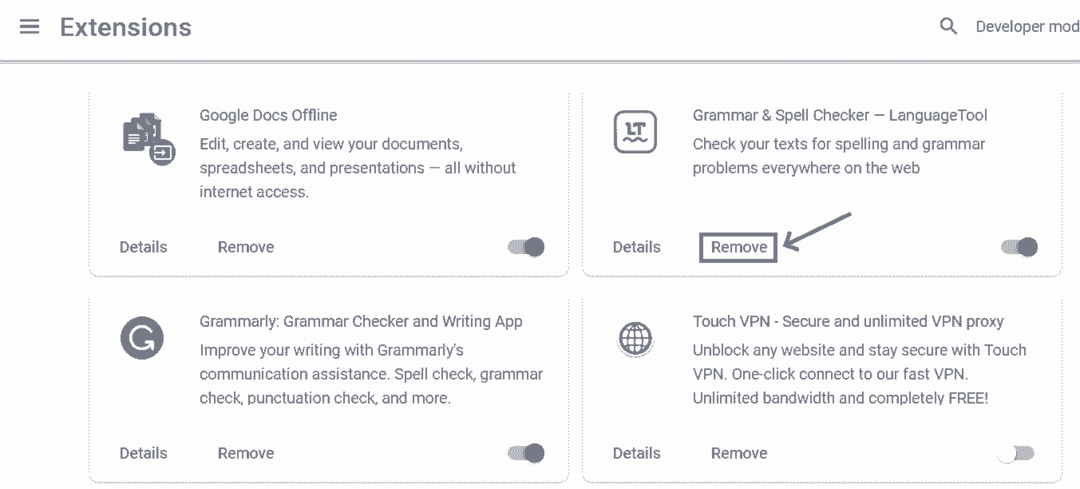
ნაბიჯი 3: წაშლაზე დაწკაპუნების შემდეგ, გაფართოებები წაიშლება სისტემაში, რითაც სივრცე გაათავისუფლებს.
შესწორება 6: გვერდების წინასწარ ჩატვირთვის სერვისი
Ნაბიჯი 1: ტიპი chrome://settings/cookies ქრომის ბრაუზერში ან გადადით პარამეტრები და გადაახვიეთ ქვემოთ და დააწკაპუნეთ კონფიდენციალურობა და უსაფრთხოება და აირჩიე ქუქიები და საიტის სხვა მონაცემები.
ნაბიჯი 2: გადაახვიეთ ქვემოთ ქუქიები და სხვა მონაცემები. თქვენ იპოვით წინასწარ ჩატვირთვის გვერდებს უფრო სწრაფი დათვალიერებისა და ძიებისთვის. გააგრძელე.
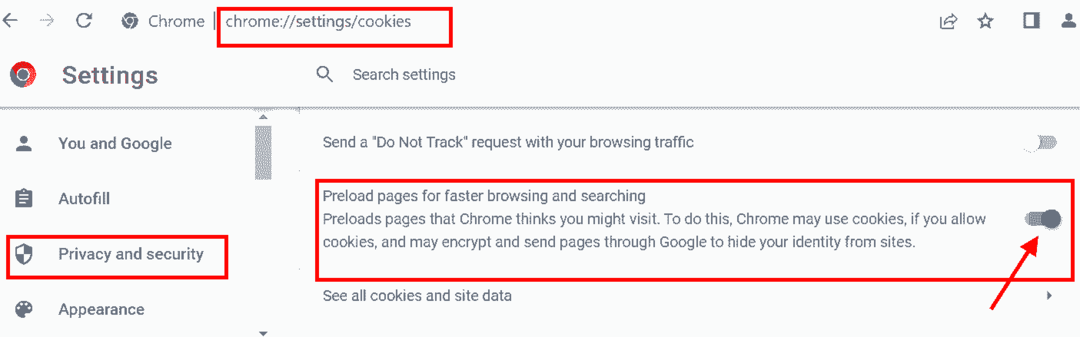
ეს სერვისი გვაძლევს საშუალებას წინასწარ მივიღოთ IP მისამართი იმ გვერდებისთვის, რომლებსაც შეიძლება ეწვიოთ.
შესწორება 7: გადატვირთეთ ნაგულისხმევ პარამეტრებზე
Ნაბიჯი 1: ტიპი chrome://settings/reset მისამართების ზოლში და Enter. ან შეგიძლიათ გადახვიდეთ პარამეტრებში და გადახვიდეთ გადატვირთვისა და გასუფთავების ფანჯრის საპოვნელად.
ნაბიჯი 2: In ფანჯრის გადატვირთვა და გასუფთავება, დააკლიკეთ პარამეტრების აღდგენა თავდაპირველ ნაგულისხმევად .
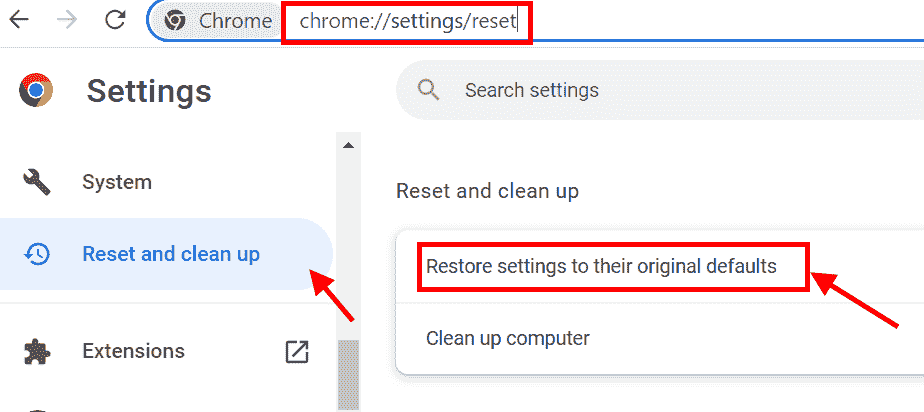
ნაბიჯი 3: Chrome ბრაუზერი დაყენდება ნაგულისხმევ პარამეტრებზე დაწკაპუნებით Პარამეტრების შეცვლა.
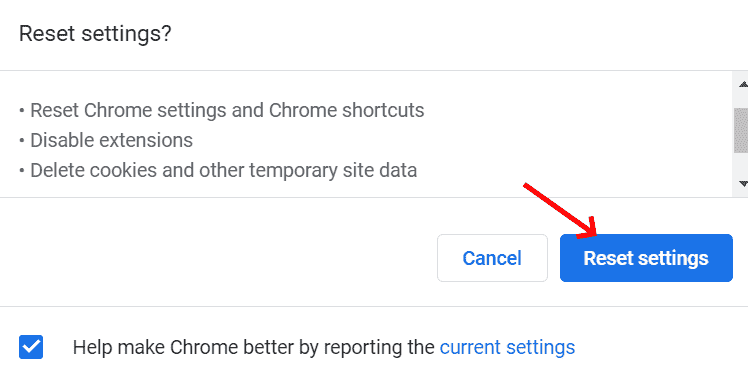
ეს გაასუფთავებს მეხსიერებაში არსებულ ყველა უსარგებლო გაფართოებას და ქუქი ფაილს.
Ნაბიჯი 1 - ჩამოტვირთეთ Restoro PC Repair Tool აქედან
ნაბიჯი 2 - დააწკაპუნეთ სკანირების დაწყებაზე, რათა ავტომატურად იპოვოთ და მოაგვაროთ ნებისმიერი კომპიუტერის პრობლემა.
ეს არის გზები, რომ Chrome ბრაუზერი უფრო სწრაფად და ეფექტურად იმუშაოს.